excel自动生成日历
当今数字化的工作与生活场景中,Excel作为一款功能强大的电子表格软件,其应用范围极为广泛,利用Excel自动生成日历这一功能,为人们的日程管理、活动规划等诸多方面都带来了极大的便利,以下将详细介绍如何在Excel中实现自动生成日历的操作方法及相关要点。

利用Excel内置函数与设置自动生成基本日历
打开一个新的Excel工作簿,咱们可以从设置日期相关的单元格格式入手,选中要用来显示日期的单元格区域,比如可以选定一个从A1开始的较大区域,右键点击选择“设置单元格格式”,在弹出的对话框中,切换到“数字”选项卡,然后选择“日期”类别,在这里能挑选各种日期显示格式,像“YYYY-MM-DD”(年月日格式,如2024-12-25)或者“MMMM DD, YYYY”(如December 25, 2024)等,根据自己喜好和实际需求来定,设置好后点击“确定”,这一步只是先让单元格具备日期显示的基础格式。
要在第一个单元格(比如A1)中输入起始日期对应的数值,Excel中日期是以序列值存储的,例如2024年1月1日对应的数值是45431(这个数值可以通过查看Excel帮助文档中关于日期系统的内容知晓),直接输入这个数字并回车,此时A1单元格就会显示出对应的日期“2024-01-01”(假设之前设置的是这种格式)。
利用填充柄(单元格右下角的小方块)向下拖动,就能自动按照日期顺序填充后续的日期了,不过这只是简单的日期填充,还称不上完整的日历,因为缺少星期等信息。
为了显示出每个日期对应的星期几,在旁边的空白列(比如B列)的首个单元格(B1)中输入公式“=TEXT(A1,"dddd")”,这里“TEXT”函数可以将A1单元格中的日期按照指定的格式“dddd”(表示星期几的全称,比如Monday、Tuesday等)提取并显示出来,回车后B1就出现了A1日期对应的星期,再通过填充柄向下填充B列,这样每个日期对应的星期就都有了展示,初步形成了一个简单的按日期排列且带有星期信息的类似日历的结构。
使用数据验证与条件格式优化日历显示
为了让日历看起来更直观、美观且方便使用,可以进一步进行优化,对于数据验证方面,假如我们只想在日历中显示特定年份(比如2024年)的日期,就可以选中整个日期所在的列(A列),然后在“数据”选项卡中找到“数据验证”按钮,在弹出的数据验证对话框中,将允许的条件设置为“日期”,接着在“开始日期”和“结束日期”中分别输入2024年1月1日和2024年12月31日对应的数值(同样可以通过查看日期对应数值表或者用函数计算得出),这样在A列中就只能输入2024年范围内的日期了,避免了出现其他年份日期的干扰。
运用条件格式可以让日历更加清晰易读,我们可以把周六和周日的日期单元格设置成特殊的颜色以便区分,选中A列中所有日期所在的区域,在“开始”选项卡中找到“条件格式”按钮,选择“新建规则”,在弹出的对话框中选择“使用公式确定要设置格式的单元格”,在公式框中输入“=OR(TEXT(A1,"ddd")="Sat",TEXT(A1,"ddd")="Sun")”,这个公式的意思是判断A1单元格中的日期对应的星期缩写(“ddd”格式下)是否是“Sat”(周六)或者“Sun”(周日),然后点击“格式”按钮,在弹出的格式设置对话框中选择“填充”选项卡,挑选一种醒目的颜色(比如浅黄色),确定后返回,这样周六和周日的日期单元格就会自动变成设定的浅黄色了,通过这样的条件格式设置,日历的周末日期一目了然。

借助VBA宏实现更个性化的自动生成日历
如果觉得前面的方法还不够满足个性化的需求,比如想要生成带有节假日标注、自定义格式排版等更复杂的日历,那就可以利用Excel的VBA(Visual Basic for Applications)宏来实现。
要打开VBA编辑器,按下快捷键“Alt + F11”,在弹出的VBA编辑器窗口中,插入一个新模块,可以通过点击“插入”菜单然后选择“模块”来完成,在新模块中,可以编写如下简单的示例代码来生成一个带有简单节假日标注的日历(这里以标注元旦和国庆节为例):
Sub GenerateCalendar()
Dim ws As Worksheet
Set ws = ThisWorkbook.Sheets("Sheet1") '假设在Sheet1工作表中生成日历
Dim startDate As Date
startDate = DateSerial(2024, 1, 1) '设置起始日期为2024年1月1日
Dim endDate As Date
endDate = DateSerial(2024, 12, 31) '设置结束日期为2024年12月31日
Dim currentDate As Date
currentDate = startDate
Dim row As Integer
row = 1
Do While currentDate <= endDate
ws.Cells(row, 1).Value = currentDate
ws.Cells(row, 1).NumberFormat = "yyyy-mm-dd"
'标注元旦
If Month(currentDate) = 1 And Day(currentDate) = 1 Then
ws.Cells(row, 2).Value = "元旦"
End If
'标注国庆节
If Month(currentDate) = 10 And Day(currentDate) = 1 Then
ws.Cells(row, 2).Value = "国庆节"
End If
row = row + 1
currentDate = currentDate + 1
Loop
End Sub
这段代码的大致逻辑是,先定义起始日期和结束日期为2024年的1月1日和12月31日,然后通过一个循环,从起始日期开始,依次将日期写入工作表的A列,并在B列根据日期判断是否是元旦或者国庆节,若是则在对应的B列单元格写入相应的节假日名称,编写好代码后,关闭VBA编辑器,回到Excel工作表,通过“开发工具”选项卡中的“宏”按钮,找到刚才创建的“GenerateCalendar”宏,点击“运行”,就能在Sheet1工作表中看到自动生成的带有简单节假日标注的日历了。
VBA的功能远不止于此,还可以根据需要添加更多的格式设置、复杂的节假日计算逻辑(比如根据农历计算传统节日等)、不同的排版样式等,让生成的日历完全符合个人的个性化需求。
将自动生成的日历进行打印及共享
当把日历制作好后,往往还需要进行打印或者共享给其他人使用,对于打印来说,在Excel中可以直接通过“页面布局”选项卡来设置打印的相关参数,可以调整纸张方向为横向或者纵向,根据日历的排版选择合适的方向;还可以设置纸张大小、缩放比例等,确保打印出来的日历效果清晰、完整且符合预期,在“页面布局”选项卡中,也能点击“打印预览”按钮提前查看打印效果,对不满意的地方及时进行调整。
要是想把这份自动生成的日历共享给其他人,可以将包含日历的工作簿保存为合适的格式,比如保存为.xlsx格式(这是Excel常见的工作簿格式,其他人打开基本不会丢失格式和内容),然后通过电子邮件发送、上传到云存储平台(如百度网盘、腾讯微云等)分享链接,或者直接拷贝到U盘等移动存储设备中交给他人使用,这样其他人拿到这份工作簿后,就能方便地查看和使用这份自动生成的日历了。
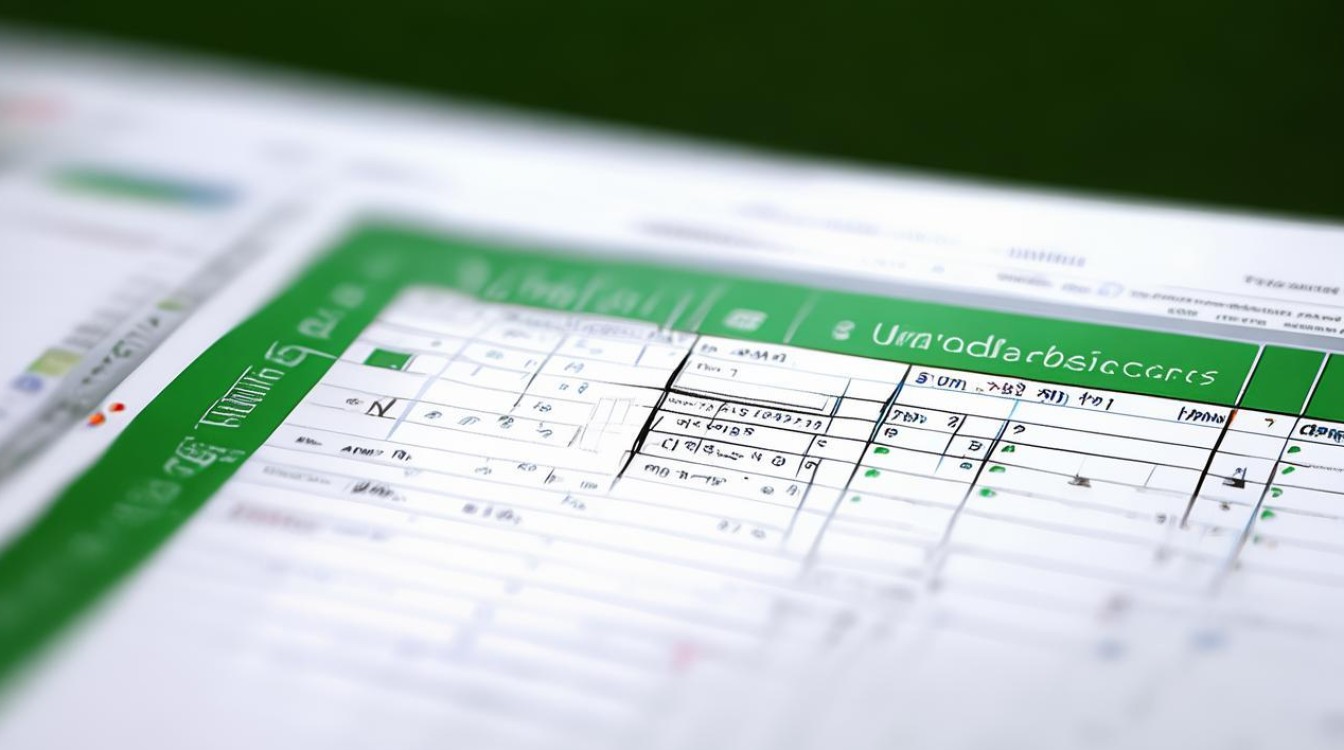
通过Excel自动生成日历有着多种方法,无论是利用内置函数、数据验证、条件格式这些常规操作,还是借助VBA宏实现更高级的功能,都能满足不同场景下人们对于日历的需求,并且还能方便地进行打印和共享,让大家可以更好地规划时间、安排日程等。
FAQs
问题1:Excel自动生成的日历如何更改年份呢? 答:如果是通过简单的填充柄填充日期的方式生成的日历,想要更改年份,需要重新在起始单元格输入新的年份对应的起始日期数值(可以通过查看日期对应数值表或者用相关函数计算得出),然后再次拖动填充柄填充后续日期,要是利用VBA宏生成的日历,那就要打开对应的VBA代码,修改代码中设置的起始日期和结束日期涉及的年份部分,比如原来是“DateSerial(2024, 1, 1)”改为“DateSerial(2025, 1, 1)”等,修改好代码后重新运行宏就能生成新年份的日历了。
问题2:在Excel自动生成的日历中,怎样添加更多的节假日标注呢? 答:若之前已经用到了一点标注节假日的方法,继续添加更多节假日标注也比较简单,如果是基于VBA宏实现的日历,按照之前示例代码的思路,在相应的代码逻辑里增加对其他节假日的判断即可,要标注清明节(一般在4月4日、5日或6日),可以在代码中添加如下判断语句(假设当前日期存储在currentDate变量中):
If Month(currentDate) = 4 And Day(currentDate) = 4 Or Month(currentDate) = 4 And Day(currentDate) = 5 Or Month(currentDate) = 4 And Day(currentDate) = 6 Then
ws.Cells(row, 2).Value = "清明节"
End If
要是没有用到VBA宏,只是普通的日历表格形式,也可以手动在对应的日期单元格旁输入节假日名称进行标注,或者通过一些简单的函数结合日期来判断进行标注,不过相对VBA宏来说会稍显复杂和
版权声明:本文由 数字独教育 发布,如需转载请注明出处。













 冀ICP备2021017634号-12
冀ICP备2021017634号-12
 冀公网安备13062802000114号
冀公网安备13062802000114号